Atualização - Upgrade de BIOS - Parte 2
.jpg) A atualização do BIOS é feita por um programa especial chamado utilitário ou programa de gravação ("flasher"). Cada desenvolvedor do BIOS disponibiliza seu próprio programa para atualização: AwardBIOS Flash Utility, para Award; AMI Firmware Update Utility, para AMI; Phoenix Flash Utility, para Phoenix.
A atualização do BIOS é feita por um programa especial chamado utilitário ou programa de gravação ("flasher"). Cada desenvolvedor do BIOS disponibiliza seu próprio programa para atualização: AwardBIOS Flash Utility, para Award; AMI Firmware Update Utility, para AMI; Phoenix Flash Utility, para Phoenix.
Para atualizar o BIOS, primeiramente seus endereços são apagados para depois serem programados com a nova versão. Logo se acontecer qualquer problema durante a atualização, como uma queda de energia ou qualquer erro, e esta não for terminada corretamente, o BIOS ficará corrompido, o que significa que provavelmente a máquina não irá mais dar boot depois que reiniciar. A mesma coisa vale para o caso de uma atualização com o arquivo errado, feito para outro modelo de placa-mãe. Assim, na ocasião de qualquer erro de gravação, não reinincie nem desligue o computador: tente novamente e, se persistir o problema, experimente outras versões do programa de atualização. Fica evidente que é recomendável atualizar o BIOS apenas se realmente for necessário. Se o seu PC estiver funcionando bem e a nova versão não trazer mudanças significativas, evite riscos atualizando sem motivo.
É importante frisar que mesmo no caso de uma atualização mal sucedida, sua placa-mãe não estará "estragada". Na pior das hipóteses, se os métodos de recuperação mencionados mais adiante não resolverem, você terá que retirar o chip que armazena o BIOS e levar a alguém que tenha um gravador de EEPROM fazer o serviço, regravando o chip com a versão correta, ou então comprar um novo chip igual (ou compatível) com o devido BIOS já gravado. Para placas que usam chips soldados (PLCC-32 e, recentemente, SOIC-8), é necessário serviço especializado em retrabalho de componentes SMD (Surface Mounted Device - Componentes de Montagem de Superfície). É um serviço mais caro, devido à maior mão de obra, haja vista que é preciso dessoldar o chip, regrava-lo e depois solda-lo novamente.
DOS
Os programas de gravação devem ser executados sobre um sistema DOS "puro", ou seja, sem nenhum driver de dispositivo bem como gerenciadores de memória (EMM386, HIMEM) carregados. O DOS mais comum é o MS-DOS da Microsoft, principalmente a versão 7.10 (embutida no Windows 95/98) e o MS-DOS 8.00 (usado pelo Windows Millennium e XP ao criar um disquete do boot). Este último não é recomendado, pois possui o gerenciador de memória extendida (HIMEM) embutido no kernel. Além do MS-DOS, existem outros sistemas DOS compatíveis, porém o que nos interessa aqui é o FreeDOS (versão 1.0). Para o propósito de um boot mínimo, apenas o kernel (KERNEL.SYS) e o interpretador de comandos (COMMAND.COM) são usados.
NOTA: Por não usar os arquivos CONFIG.SYS/AUTOEXEC.BAT, ao ser carregado, o FreeDOS aqui disponibilizado apresenta duas linhas para alterar a data e a hora do sistema. Ignore as duas pressionando <Enter> em cada uma delas.
Atualizando a partir do pendrive
Para este método funcionar, a placa-mãe precisa ter um BIOS que suporte boot através da opção USB-HDD. Placas com suporte geralmente possuem um menu de boot, que é acessado pressionando durante o boot a tecla ESC/F8/F11/F12 dependendo da placa. Basta deixar o pendrive plugado, ligar o PC e entrar no menu de boot.
NOTA: Caso você não consiga dar boot pelo pendrive e o BIOS for AMI, confira se a opção "USB Function For DOS" está habilitada (Enabled).

ESC to enter Boot Menu

Menu de boot

Boot terminado
A maioria dos pendrives sai de fábrica formatada em FAT ou FAT32. Até aí nenhum problema. O que ocorre é que o particionamento feito pelo fabricante geralmente costuma não possuir um MBR (Master Boot Record) nem o código necessário no setor de boot da partição (FAT Boot Sector), que permitem que seja possível dar boot pela mídia.
A HP possui um excelente programa de menos de 100KB que particiona e formata qualquer dispositivo USB Mass Storage (não só pendrives, mas HDs externos também), adicionando um MBR adequado e uma partição FAT ou FAT32 (ou NTFS, que não serve neste caso, pois não é suportado pelo DOS) com um setor de boot funcional na partição.
Para criar o pendrive de boot, baixe:
- HP USB Disk Storage Format Tool
- fdos_files.zip - KERNEL.SYS e COMMAND.COM (FreeDOS 1.0)
Descompacte o programa da HP e depois descompacte os arquivos do FreeDOS para outra pasta qualquer.
Abra o executável HPUSBFW (usuários do Vista/7 devem abrir com privilégio administrativo: botão direito "Executar como Administrador").

"Device" -> confira se o pendrive selecionado é o correto
"File system" -> selecione FAT ou FAT32; para pendrives maiores que 2GB, selecione FAT32
"Volume label" -> nome do volume (partição), pode ficar em branco
Marque as caixas:
"Quick Format" -> faz uma formatação rápida; pendrives em boas condições não precisam de formtação lenta
"Create a DOS startup disk using system files located at:" -> e aponte para a pasta com os arquivos do FreeDOS anteriormente descompactados
Clique em "Start", confirme e aguarde.
Está terminado. Agora você só precisa copiar para o pendrive os arquivos necessários para a atualização e dar boot com ele. Lembrando que ao dar boot, serão apresentadas duas linhas para configuração de date e hora; simplesmente tecle <Enter> nas duas para ignora-las cair no prompt.
NOTA: Caso você tenha problemas ao dar boot com o FreeDOS (principalmente ao usar FAT32), use o MS-DOS 7.10: msdos_files.zip
Atualizando a partir do CD-ROM
Os programas de gravação de CD possuem opção para criar um CD de boot a partir de uma imagem de disquete. Para isso, pegamos uma imagem do FreeDOS, adicionamos a ela os arquivos necessários para a atualização e depois gravamos. Veja que não é possível criar o CD com emulação de boot e adicionar os arquivos para atualização diretamente no disco (fora da imagem), pois o FreeDOS que estamos usando é mínimo e não possui driver para CD-ROM, o que impede a leitura dos arquivos, a menos que estejam dentro da imagem que será emulada.
Para começar, baixe a imagem de disquete contendo o FreeDOS (fdos_img.zip). Depois de descompactado, apesar do tamanho de exatos 1,44MB, o espaço usado na imagem é de apenas 110KB, sobrando espaço suficiente para adicionarmos os arquivos necessários para a atualização.
Para editar a imagem do FreeDOS no Windows será usado o WinImage. Com ele, abra o arquivo da imagem:

Agora adicione os arquivos necessários, através do menu "Image -> Inject...".
No meu exemplo, 765F1P09.BIN e AFU892.EXE, baixados do site da Foxconn para o modelo 45CMX.

Salve a imagem (File -> Save) e feche o WinImage. Agora a imagem está pronta para ser gravada no CD.
Um bom programa para criar o CD é o CDBurnerXP. Para usa-lo, é necessário ter instalado o .NET Framework 2.0 ou superior (o Windows Vista e 7 já possuem o .NET nativamente). Você pode usar o Nero, Easy Media Creator ou outro programa de gravação de sua preferência, procurando em cada um deles a opção para criar um CD de boot usando emulação de disquete 1.44MB.
Na primeira tela, selecione "Disco de Dados".

Na compilação recém criada, vá em "Disco -> Opções de Boot...".
Aponte o caminho para a imagem do FreeDOS e configure as opções assim:

Aparecerá esta tela perguntando se deseja alterar o tipo de sistema. Responda sim.

Não adicione nenhum arquivo na compilação. Vá ao menu "Disco -> Gravar disco...", depois mande finalizar:

Feito, o CD está pronto para ser usado.
Ao dar boot, depois de pressionar <Enter> para ingnorar a configuração de data e hora, você cairá no prompt:

A partir daqui, o procedimento é o mesmo quando usamos disquete, com exceção que não será possível fazer backup.
NOTA: Caso você tenha problemas ao dar boot com o FreeDOS, use o MS-DOS 7.10: msdos_img.zip
Categoria: Técnicas de manutenção
 Home
Home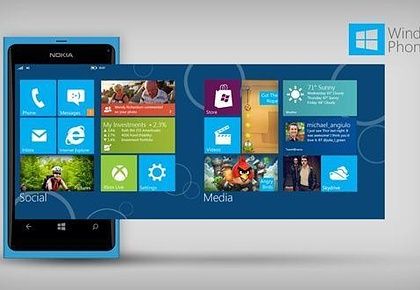
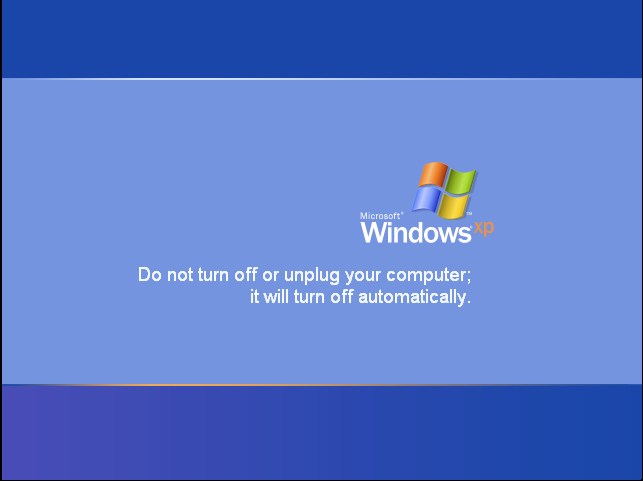















0 comentários